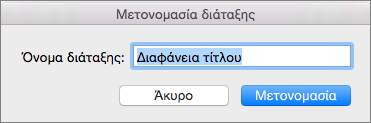Σημείωση: Αυτό το άρθρο έχει εκπληρώσει το σκοπό του και πρόκειται να αποσυρθεί σύντομα. Για την αποφυγή των σφαλμάτων "Η σελίδα δεν βρέθηκε", θα καταργήσουμε τις γνωστές συνδέσεις. Εάν έχετε δημιουργήσει συνδέσεις σε αυτή τη σελίδα, καταργήστε τις και μαζί θα διατηρήσουμε τη σωστή λειτουργία του web.
-
Στην καρτέλα Προβολή, επιλέξτε Υπόδειγμα διαφανειών.

-
Στις μικρογραφίες διαφανειών στα αριστερά, κάντε κλικ στη διάταξη που θέλετε να μετονομάσετε.
-
Στην καρτέλα υπόδειγμα διαφανειών , κάντε κλικ στην επιλογή Μετονομασία.
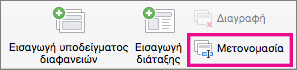
-
Στο παράθυρο διαλόγου Μετονομασία διάταξης , πληκτρολογήστε ένα νέο όνομα και, στη συνέχεια, κάντε κλικ στην επιλογή Μετονομασία.